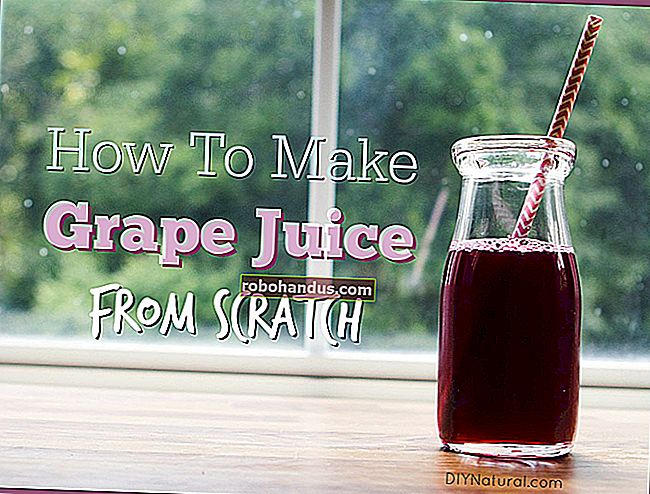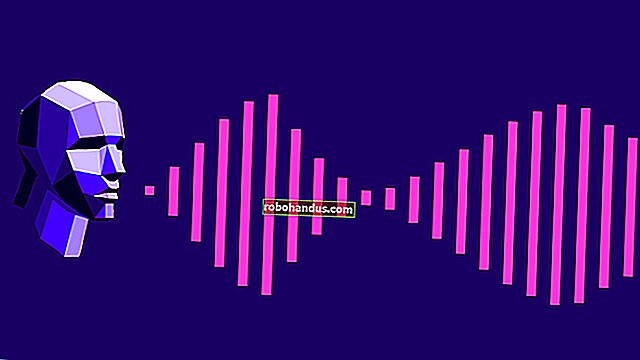Cara Membuat Mode Offline Steam Bekerja

Mode offline Steam terkenal bermasalah. Untuk memastikannya berfungsi dengan baik, Anda harus melakukan serangkaian langkah saat online. Jika tidak, Steam seharusnya meminta Anda untuk mode offline - tetapi ini tidak selalu berfungsi dengan baik.
Jika mode offline Steam tidak berfungsi sama sekali, Anda mungkin masih beruntung - beberapa game Steam tidak menggunakan DRM Steam sama sekali dan dapat diluncurkan secara manual.
Mengaktifkan Mode Offline dengan Benar
Jika Anda tahu Anda akan membutuhkan mode offline - misalnya Anda bersiap untuk perjalanan pesawat yang jauh atau Anda pindah ke tempat baru di mana Anda tidak akan memiliki koneksi Internet untuk sementara waktu - Anda harus menjalani beberapa langkah untuk memastikan Steam disiapkan dengan benar untuk dijalankan secara offline terlebih dahulu. Ada cukup banyak "gotcha" dengan mode offline Steam - ini tidak akan berfungsi jika Steam tahu ada pembaruan yang tersedia tetapi belum diperbarui, itu tidak akan berfungsi untuk game yang belum Anda luncurkan saat online, itu menang ' t berfungsi jika kredensial akun Anda tidak disimpan, dan bahkan mungkin tidak berfungsi kecuali Anda mengaktifkannya saat online. Langkah-langkah ini harus dilakukan saat Anda online.
Pertama, masuk ke Steam dan pastikan kotak centang Ingat kata sandi saya diaktifkan. Jika Anda biasanya masuk ke Steam secara otomatis, kotak centang ini sudah diaktifkan.

Selanjutnya, buka jendela Pengaturan Steam dan pastikan kotak centang Jangan simpan kredensial akun di komputer ini tidak dicentang.

Selanjutnya, buka tab Perpustakaan Anda dan pastikan bahwa setiap game yang ingin Anda mainkan offline sepenuhnya diunduh. Jika Anda melihat indikator kemajuan apa pun di sebelah nama game, Anda tidak dapat memainkannya secara offline - pastikan setiap game yang ingin Anda mainkan telah diunduh dan diperbarui sepenuhnya sebelum offline.

Luncurkan setiap game yang ingin Anda mainkan secara offline setidaknya sekali. Seringkali, ketika Anda memulai permainan, itu perlu melakukan proses penyiapan pertama kali - proses ini harus dilakukan saat Anda sedang online.

Saat Anda siap untuk offline, klik menu Steam dan pilih Go Offline.

Klik tombol Restart in Offline Mode dan Steam akan restart dalam mode offline - fitur seperti browser server Steam, teman, dan pencapaian tidak tersedia secara offline. Steam akan diluncurkan dalam mode offline setiap kali Anda menggunakannya hingga Anda mengaktifkan kembali mode online secara manual.

Jika Anda melakukan langkah-langkah ini, mode offline Steam sekarang akan berfungsi tanpa masalah sampai Anda memberi tahu Steam untuk online lagi.
Meluncurkan Steam Offline
Jika Anda tidak melakukan langkah-langkah di atas, Steam akan meminta Anda untuk mengaktifkan mode offline jika tidak dapat terhubung ke server Steam. Namun, dalam beberapa kasus - katakanlah, jika koneksi Internet Anda tidak berfungsi dengan benar tetapi Anda tampaknya online - Steam mungkin hanya menampilkan kesalahan yang mengatakan tidak dapat terhubung.
Untuk memaksa Steam ke mode offline, Anda dapat menonaktifkan koneksi jaringan Anda. Jika laptop Anda memiliki sakelar perangkat keras untuk Wi-Fi, nonaktifkan. Jika Anda memiliki kabel Ethernet yang dicolokkan ke komputer Anda, cabutlah. Anda juga dapat menonaktifkan adaptor sepenuhnya di Windows. Untuk melihat adapter jaringan Anda, klik Start, ketik Network Connections , dan pilih View network connection .

Klik kanan adaptor jaringan yang digunakan dan pilih Nonaktifkan untuk menonaktifkannya. Koneksi Internet Anda akan dinonaktifkan.

Luncurkan Steam dan, alih-alih mencoba menghubungi server Steam untuk jangka waktu tertentu dan gagal, ia akan segera menyadari bahwa koneksi jaringan tidak tersedia. Steam akan menawarkan untuk mengaktifkan mode offline untuk Anda.

Langkah-langkah ini tidak akan membantu jika game tidak sepenuhnya diperbarui atau ada pembaruan untuk Steam tersedia.
Menjalankan Game Tanpa Steam
Untuk menjalankan game tanpa meluncurkan Steam, buka Windows Explorer, dan navigasikan ke folder game di direktori Steam Anda. Dengan asumsi Anda menginstal Steam ke lokasi default, folder gim harus berada di direktori berikut:
C: \ Program Files (x86) \ Steam \ steamapps \ common \ GameName
Temukan file .exe game dan coba klik dua kali. Beberapa game - terutama yang lebih lama - akan diluncurkan secara normal, sementara game yang membutuhkan DRM Steam akan mencoba membuka Steam dan akan mengeluh jika Anda tidak masuk.
Sayangnya, pendekatan ini tidak akan berfungsi untuk sebagian besar game - tetapi patut dicoba jika mode offline Steam tidak berfungsi untuk Anda.